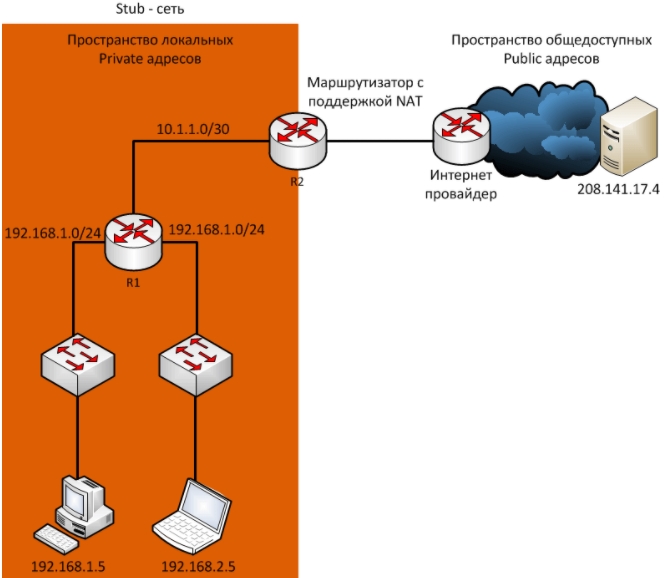Всем привет! Сегодня мы поговорим про то, что же такое NAT в роутере. Как вы, наверное, все знаете, большинство адресов в интернете использует IPv4 версию. Эти адреса имеют диапазон от 0.0.0.0 до 255.255.255.255. Если подсчитать, то у нас есть больше 4-х миллиардов айпишников. Вроде бы достаточно много, но на деле с ростом клиентов интернета свободных адресов почти уже не осталось. Приплюсуем сюда тот факт, что многие IP зарезервированы, а на планете активно развивается мобильный интернет, который забирает львиную долю IPv4.
Но как получается всем подключаться к интернету и не оставаться в стороне? – Для этих целей и используется NAT (Network Address Translation – трансляция сетевых адресов). А теперь о самой сетевой технологии более подробно в статье.
Содержание
- Что такое NAT и как работает и зачем он нужен
- Термины NAT
- Типы NAT
- Статический (Static) NAT
- Динамический (Dynamic) NAT
- PAT (Port Address Translation)
- Плюсы и минусы IP NAT
- Видео
- Как настроить и включить NAT на роутере
- Задать вопрос автору статьи
Если у вас есть дома роутер, то вы уже используете технологию NAT. Чтобы вам было понятнее для чего она нужна, давайте рассмотрим простой пример. Представим, что вам нужно в квартиру провести интернет. Вы звоните провайдеру, он приходит и прокидывает вам кабель. Помимо всего, чтобы работать в глобальной сети вам нужен внешний айпишник, его также предоставляет только провайдер.
Конечно вы можете воткнуть кабель в ноутбук или компьютер, тогда никакого NAT (в вашей квартире) не будет, так как ваш комп будет напрямую подключен к интернету сети. Но если помимо вас, интернетом хотят пользоваться и другие жильцы квартиры, то вам нужно установить Wi-Fi роутер. Не будете же вы каждому жителю проводить интернет-кабель и отдельно платить за каждого.
Кабель подключается к выделенному WAN порту. Далее к роутеру уже можно подключить телефоны, планшеты, ноутбуки, компьютеры, телевизоры и многое другое. Маршрутизатор выступает неким шлюзом между вашей домашней и глобальной интернет сетью.
Роутер каждому устройству дома выдает свой локальный IP. Например:
- 192.168.1.10 – Компьютер папы.
- 192.168.1.11 – Телефон сына.
- 192.168.1.12 – Планшет жены.
- 192.168.1.13 – ноутбук дочери.
Шлюз, он же роутер, имеет сразу два адреса:
- Внутренний – 192.168.1.1
- Внешний – его выдает провайдер и он может иметь любой вид. Например, 175.67.87.223.
Все жители квартиры сразу могут иметь доступ к интернету с одного внешнего адреса за счет роутера. Как я уже и говорил, таких внешних айпишников в интернете очень мало – всего 4 294 967 296.
NAT – это технология, которая позволяет переводить вот такие вот локальные адреса во внешние и получать ответ из интернета. В итоге каждый житель квартиры, находясь внутри локальной сети, и используя за счет роутера внешний IP – может выходить в интернет.
Если говорить грубо, то NAT – это как дверь в квартире, каждый может её использовать, чтобы выйти в открытый мир. В итоге пользователей в интернете становится куда больше чем 4 миллиарда, но количество самих адресов остается всегда одним и тем же.
NAT позволяет скрывать внутренние айпишники от интернета, и их никто не сможет увидеть. Это мы рассмотрели случай, когда подключена небольшая семья. А представим, что нужно подключить офис из сотни или даже тысячи человек. Для организации просто не целесообразно подключать каждому пользователю свой интернет с внешним IP. Да и это не нужно. Достаточно использовать маршрутизатор, в котором уже по умолчанию будет работать NAT.
Схема достаточно простая, давайте рассмотрим пример.
- Компьютер из домашней сети с ИП 192.168.1.10 отправил запрос на какой-то сайт.
- Запрос пришел на роутер (192.168.1.1).
- Роутер не может использовать свой локальный адрес, поэтому переводит запрос и использует внешний адрес.
- Сайт получает запрос с внешним IP и на него отсылает ответ.
- Роутер принимает ответ от сайта, и уже отправляет его на компьютер, но уже используя внутренний айпишник.
Как видите, NAT постоянно переводит внутренний адрес во внешний и обратно. Если локальная сеть имеет только один выходной маршрутизатор, который может быть связан с внешней сетью, то такую сеть называют Stub сетью.
Термины NAT
В сфере NAT есть различная терминология, которую вы можете встретить в настройках маршрутизатора или на схемах подключения.
Есть 4 вида NAT адресов:
- Insidelocal – внутренний локальный адрес, который прописывается в первичном запросе от клиента.
- Insideglobal – внешний айпишник роутера.
- Outsidelocal – внутренний глобальный адрес сервера в интернете. Внутренний он, потому что он прописывается в первичном запросе от компьютера во внутренней сети.
- Outsideglobal – внешний глобальный. IP запроса на конечный сервер, который записан во внешнем запросе от роутера.
Пока ничего не понятно? Сейчас постараюсь рассказать на примере. Давайте рассмотрим пример NAT адресации. Смотрим на картинку ниже.
- У нас есть компьютер с (Inside Local) адресом 192.168.0.30, который находится с домашней сети.
- Он посылает запрос на сервер с (Outside Local) адресом 246.10.79.235.
- Маршрутизатор принимает ответ и переводит запрос:
(Inside Local) 192.168.0.30 -> (Outside Local) 246.10.79.235
В
(Inside Global) 135.87.99.202 -> (Outside Global) 246.10.79.235
- Когда сервер получает запрос, он отсылает ответ и все запросы переделываются в обратном порядке. Чтобы роутеру было понятно от кого пришел ответ и кому отправить запрос, он все данные записывает в свою таблицу маршрутизации.
Типы NAT
Статический (Static) NAT
Статический NAT – это когда у каждого локального внутреннего адреса, есть свой глобальный адрес. Часто используется для Web-серверов. Весь трафик при этом проходит аналогично через один узел, и у каждого устройства есть свой как локальный, так и глобальный IP.
Динамический (Dynamic) NAT
У нас есть пул внутренних айпишников, который постоянно присваивается разные глобальные внешние адреса. Внешние IP присваиваются по принципу, какой есть свободный, тот и назначается маршрутизатором. Очень часто используется в городских сетях провайдерами, именно поэтому ваши глобальные IP постоянно меняются. Чтобы немного расширить эту тему, советую более подробно почитать про белые и серые IP.
PAT (Port Address Translation)
Самая популярная форма NAT. Про неё я в самом начале и говорил. Когда нескольким локальным адресам назначается один глобальный. То есть когда вся семья, грубо говоря, использует один внешний IP. Чтобы маршрутизатор понял, кому именно посылать ответ от сервера, на который ранее был запрос, он использует в своем запросе номер порта. И по нему отсылает ответ нужному локальному пользователю.
Посмотрите на картинку выше. Как видите при запросе на выделенный сервер, помимо того, что роутер переводит адреса, он еще в запросе добавляет номер порта. То есть ответ от сервера также имеет этот порт, который потом уже используется для того, чтобы ответ получил нужный компьютер.
Плюсы и минусы IP NAT
- Офисы, а также домашние сети при большом количестве клиентов могут использовать всего один или несколько внешних интернет-адресов.
- Повышается надежность локальной сети, где контроль за пропускной способностью и трафиком отслеживает роутер.
- Снижает стоимость, которая нужна для приобретения внешних IP.
- Контроль внешнего и внутреннего доступа к обоим сетям.
- Увеличивается задержка запроса, так как маршрутизатору нужно постоянно делать NAT перевод адресов.
- В больших сетях, где идет многоуровневая NAT адресация, сложно найти место поломки, так как IP постоянно изменяется.
Видео
Если вам что-то было не понятно, или вам лень читать, то советую посмотреть это полезное видео.
Как настроить и включить NAT на роутере
Стандартный NAT уже работает в режиме PAT и его настраивать не нужно. То есть вы просто настраиваете интернет и Wi-Fi на маршрутизаторе. Другой вопрос, если дома вы решили организовать Web, игровой или почтовый сервер. А быть может вы хотите подключить камеры видеонаблюдения и следить за домом или квартирой, отдыхая на Бали. Вот тут нам понадобится проброс портов – об смотрите статью про порты. Там коротко рассказано, что такое порты, для чего они нужны и как их пробросить.
Доброго времени суток, уважаемые гости. Сегодня поговорим о NAT: что это в роутере за функция, можно ли обойтись без нее, обязательно ли нужно включать и как открыть NAT своего роутера.
Об адресации в локальной сети
Компьютер может подключаться к глобальной паутине несколькими способами. Если это выполняется напрямую, он получает собственный динамический или статистический IP адрес, по которому его можно всегда найти.
При подключении с помощью модема, собственный внешний IP адрес получает только модем (как вариант, маршрутизатор со встроенным модемом), все прочие девайсы уже являются участниками собственной локальной сети и получают адресацию внутри нее.
Роутер берет на себя функцию распределения исходящего и входящего трафика между шлюзом и клиентами интернета. Из-за нестыковки сетевых адресов, возможны некоторые глюки:
- Некорректно работают торрент-загрузчики и прочий софт для пилинговых сетей;
- Не всегда удается подключиться к серверу онлайн игры, особенно если он пиратский;
- Не проходят запросы извне к серверу внутри локальной сети.
Эти недостатки можно устранить при правильной настройке на маршрутизаторе.
Что такое режим NAT
Если совсем простыми словами, то НАТ – это интерпретация внутренних сетевых адресов локалки во внешние адреса интернета. Независимо от модели, стоимости и используемого протокола подключения эта функция присутствует абсолютно во всех роутерах.
Разница может быть только в наличии или отсутствии дополнительной опции nat loopback (обратная петля), когда пакет из локальной сети, приходящий на внешний порт маршрутизатора, считается пришедшим извне, поэтому обрабатывается согласно установленным брандмауэром или антивирусной программой сценариям.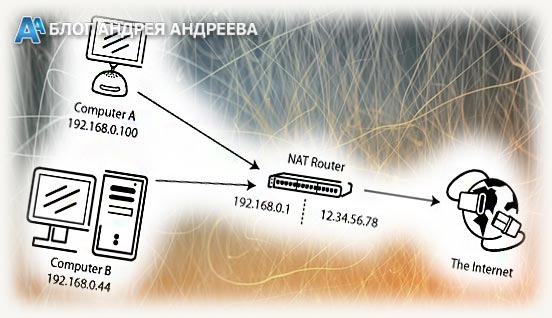
Более того, часто отключить аппаратный NAT невозможно: производитель убирает эту опцию в качестве «защиты от дурака», дабы слишком любопытный пользователь, который любит поиграть с настройками, не особо в них разбираясь, вообще не остался без интернета.
По умолчанию маршрутизатор находится в nat окружении, запрещая извне обращаться к девайсу внутри локалки: весь трафик проходит только через него.
Как определить, находится ли компьютер за NAT
Проверить, скрыт ли компьютер с помощью режима NAT или транслирует в сеть свой реальный IP, можно с помощью простого способа.
Выполняется он аналогично в любой версии Виндовс – запустить командную строку (нажать кнопку «Пуск» и в строке «Выполнить» ввести команду cmd). В открывшемся интерфейсе следует вручную ввести команду ipconfig. На экран выведутся такие данные:
- IP – реальный адрес, присвоенный компьютеру;
- Subnet mask – маска подсети;
- Gateway – адрес шлюза.
Согласно принятой спецификации, исключительно внутри локалки всегда используются следующие диапазоны:
- 10.0.0.0 – 10.255.255.255;
- 172.Х.0.0 – 172.Х.255.255 (Х в диапазоне от 16 до 32);
- 192.168.0.0 – 192.168.255.255;
- 196.254.0.0. – 169.254.255.255.
Если адрес компьютера попадает в один из этих диапазонов, то это означает, что устройство находится в локальной сети за НАТом. Самый распространенный пример – адрес 192.168.1.Х – именно такой диапазон используется для роутера и подсети большинством производителей.
Где найти в настройках маршрутизатора
Относительно того, нужно ли включать эту опцию дополнительно, то могу сказать что в большинстве моделей маршрутизаторов вай-фай она активирована по умолчанию. Проверить или настроить самостоятельно это можно, перейдя в браузере на страницу настроек роутера – как правило, для этого нужно ввести его сетевой адрес.
Нужная функция находится во вкладке Network в разделе Routing. Если она включена, то статус будет отображаться как Enable.
Также для вас будут полезны статьи «UPNP – что такое в роутере» и «Устройство роутера». Буду благодарен всем, кто поделится этой публикаций в социальных сетях. Еще увидимся!
С уважением, автор блога Андрей Андреев.
Содержание:
- Что такое NAT?
- Зачем использовать NAT?
- Какие бывают NAT?
- 1-к-1 NAT
- Bidirectional 1-к-1 NAT
- N-к-1 NAT
- Port Forward / Проброс портов
NAT (Network Address Translation, трансляция сетевых адресов) — это функция для изменения IP-адреса во время передачи пакетов Ethernet через маршрутизатор. Чаще всего используется для подключения устройств в локальной сети к сети Интернет, но может использовать и для других целей.
Зачем использовать NAT?
- Из-за ограниченного количества IP адресов. В сетях IPv4 количество адресов чуть более 4 млрд. (4 228 250 625). Это в два раза меньше населения нашей планеты, так что на всех не хватит. А ведь еще есть миллиарды устройств, которые тоже должны выходить в Интернет (привет Интернету Вещей). Для решения проблемы нехватки уникальных IP адресов и придумали NAT. Теперь к одному маршрутизатору можно подключить десятки устройств, которые будут иметь разные внутренние IP адреса и только один уникальный внешний IP адрес, по которому будут доступны из Интернета. (только при использовании NAT в режиме N-к-1).
- Для безопасности, когда нужно скрыть внутренний IP-адрес (LAN) устройств от внешней сети (WAN). Функция NAT преобразовывает внутренний IP-адрес в определенный IP-адрес или диапазон внутренних IP-адресов в один внешний IP-адрес.
- Для безопасности, когда нужно скрыть тип сервиса или номер порта, который использует устройство. В этом случае происходит подмена не IP адреса, а номер порта заменяется на общеизвестный порт (например, на 80-й порт HTTP).
- Когда один и тот же IP-адрес используется идентичными сетевыми устройствами и нет возможности его изменить.
Какие бывают NAT?
Всего есть 4 типа NAT:
- 1-к-1 NAT или Статический NAT
- Bidirectional 1-к-1 NAT
- N-к-1 NAT
- Port Forward / Проброс портов
Подробнее о NAT 1-к-1 или Статический NAT
Самый простой для понимания тип NAT, но и наименее полезный. В случае статического NAT каждому внутреннему IP адресу присваивается уникальный внешний IP адрес.
Пример статического NAT и сетевые настройки:
На картинке ниже ПЛК с локальным IP 192.168.127.1 присвоен внешний постоянный IP 10.0.0.1, по которому он всегда будет доступен из глобальной сети WAN.
Настройка сетевого адаптера на ПЛК:
IP: 192.168.127.1
Mask: 255.255.255.0
Gateway: 192.168.127.254
Обратите внимание, так как сообщение отправляется в другую подсеть, на ПЛК обязательно указывать Шлюз по умолчанию. В качестве MAC-адреса получателя ПЛК ставит адрес шлюза. При этом IP-адрес получателя в пакете остаётся 192.168.126.1.
Настройка маршрутизатора:
На маршрутизаторе создаем WAN интерфейс, через который он будет подключаться к внешней сети.
Внешний адрес WAN-интерфейса: 10.0.0.1
LAN интерфейс: 192.168.127.254
IP веб-интерфейса маршрутизатора: 192.168.127.254
Правило NAT на маршрутизаторе будет таким:
Для исходящих соединений – заменить внутренний адрес 192.168.127.1 на внешний 10.0.0.1
Для входящих соединений – переслать пакеты с адресом 10.0.0.1 на внутренний 192.168.127.1
Вот так происходит подмена IP адресов:
Особенности 1-1 NAT:
- Количество устройств за NAT ограничено количеством полученных у провайдера уникальных IP адресов или количеством WAN портов на натирующем устройстве.
- Устройства с зарезервированными адресами могут быть доступны извне по уникальным адресам.
- Связь двунаправленная, т.е. можно связаться с устройством за NAT по его внешнему IP-адресу, не требуется первичной установки соединения, и устройство за NAT может связываться с внешним миром.
- При Static NAT все порты открыты и не нужно делать проброс портов, устройство за NAT (или запущенная на нем программа) будет всегда доступно по любому порту.
- Этот тип NAT не помогает сохранять IP адреса, но бывает полезен. Например, на производственной линии станки могут иметь одинаковые внутренние IP-адреса (спрятаны за маршрутизатором) и подключаться к внешней сети с разными внешними IP-адресами. Здесь мы используем NAT 1-к-1 для сопоставления внутренних адресов с публичными IP-адресами. Внутренний IP-адрес устройств не изменяется, что позволяет, например, заготавливать заранее настроенный ЗИП или просто выпускать с производства оборудование с одинаковыми настройками (в данном случае – станки).
Пример настройки правил NAT на двух маршрутизаторах EDR-G903:

Bidirectional 1-к-1 NAT
Bidirectional NAT является разновидностью обычного NAT 1-1 и позволяет организовать связь между разными подсетями без указания Основного шлюза в настройках сетевого адаптера.
На некоторых устройствах нельзя прописать основной шлюз по умолчанию в настройках сетевого адаптера. Как быть, если нужно соединить такое устройство с другой подсетью через маршрутизатор? В этом случае на помощь приходит Bidirectional NAT.
Вот как настраивается правило Bidirectional NAT на маршрутизаторе EDR-810:
Разница между обычным 1-1 NAT и Bidirectional NAT заключается в простом нюансе: в первом случае устройство знает, что существуют другие подсети, и для выхода на них использует шлюз умолчанию с дальнейшей подменой адресов на роутере; во втором случае устройство «обмануто» и думает, что общается внутри своей подсети. Логично, что Bidirectional NAT используется для более старых или простых приборов, а обычный 1-1 NAT работает с более умными устройствами.

Подробнее о NAT N-к-1, он же Port Address Translation (PAT), NAT Overload или IP Masquerading
В случае NAT N-к-1 через один внешний IP адрес в сеть могут выходить десятки и сотни устройств, находящиеся за NAT. Такой подход помогает экономить дефицитные IP адреса v4. Можно иметь до 65 535 одновременных активных соединений через один и тот же адрес.
Также технология позволяет скрыть реальный IP адрес и порт устройств и приложений за NAT, что повышает безопасность.
Ограничение N-1 NAT:
Главным минусом и в то же время плюсом (в зависимости от задач) этой технологии является то, что она не позволяет иметь доступ извне к внутренним узлам. Все соединения должны быть инициированы изнутри, т.е. инициатором связи всегда является устройство за NAT. Невозможно установить связь с устройством из внешней сети.
Как мы видим, роутер метит информацию от компьютеров из внутренней сети при помощи портов на 4 уровне модели OSI: он запоминает сопоставление внутренних портов источника (до WAN) и вновь сгенерированных внешних (после WAN). Когда приходят разные ответы, то, хоть они и поступают на один и тот же IP-адрес WAN-порта, роутер безошибочно распределяет их по правильным компьютерам согласно этому сопоставлению.
Port Forward / Проброс портов
Проброс портов позволяет указать, что все запросы, приходящие на конкретный внешний адрес и конкретный порт маршрутизатора, должны быть перенаправлены на конкретный внутренний адрес и порт получателя.
Требуется, если TCP-сервер находится за NAT или для подключения UDP, инициированного извне. То есть, Port Forward позволяет обойти ограничение NAT N-к-1.
Функция проброса портов NAT является одним из способов подключения из внешней незащищенной зоны (WAN) во внутреннюю защищенную зону (LAN). Пользователь может инициировать подключение из внешней сети к внутренней сети, но не сможет инициировать подключение из внутренней сети к внешней сети.
Внимание: будьте осторожны, используя проброс портов в Интернет! Если злоумышленники узнают IP-адрес и TCP/UDP-порт вашего устройства, то они смогут получить к нему доступ из любой точки мира! Прежде, чем настраивать проброс портов в открытом доступе, лучше заранее подумать обо всех необходимых мерах по кибербезопасности.
Оборудование с поддержкой NAT
NAT-102: 2-портовое промышленное устройство для ретрансляции адресов
Промышленные маршрутизаторы MOXA серии EDR
| Модель |  |
 |
 |
|---|---|---|---|
| EDR-G903 | EDR-G902 | EDR-810 | |
| Требования | Двойное резервирование WAN | Защита между WAN and LAN | Защищенный маршрутизатор с функциями управляемого коммутатора L2; несколько портов для подключения устройств |
| Порты | 2 WAN (Комбо) 1 LAN (Комбо) |
1 WAN (Комбо) 1 LAN (RJ45) |
1 WAN 15 LAN (оптика по SFP или RJ45) |
| Пропускная способность | 40,000 fps | 25,000 fps | 10,000 fps |
| Firewall/NAT | 512 / 256 правил | 256 / 128 правил | 256 / 128 правил |
| VPN | 100 IPSec туннелей | 50 IPSec туннелей | 10 IPSec туннелей |
| Резервирование WAN | 2 независимых WAN | — | — |
| DMZ (демилитаризованная зона) | 1 | — | — |
Если у Вас есть вопросы по продукции МОХА, обращайтесь по телефону: +7 (495) 419-1201 или по e-mail: russia@moxa.pro
В Интернете встречается много вопросов по поводу NAT, что это такое в роутере, и какие функции выполняет. Простыми словами, это механизм, позволяющий всему оборудованию локальной сети (мобильным устройствам, планшетам, ПК, ноутбукам) использовать только один общедоступный IP адрес для подключения к Интернету. Ниже рассмотрим, в чем особенности этой опции, для чего она необходима, и как правильно ее настроить в маршрутизаторе.
Что такое NAT в роутере
Кратко рассмотрим особенности NAT, и что это в роутере. Расшифровывается как Network Address Translation, а именно «трансляция сетевых адресов». С помощью процесса компьютер или другое оборудование получает доступ к Интернету.
Простыми словами, NAT в роутере (Network Address Translation) — это процесс перевода внутренних (приватных) адресов во внешние. Такая функция применяется всеми маршрутизаторами вне зависимости от установленных настроек и цены.
Многие путают NAT в роутере с фаерволом. Задача Firewall в запрете доступа к ресурсу по конкретному порту, к примеру, UDP или TCP. Он может устанавливаться на любом оборудовании для фильтрации трафика. Что касается NAT, он дает разрешение или запрещает доступ к определенному адресу или диапазону IP внутри сети.
NAT бывает трех видов:
- Static — примеряется только компаниями, у которых много IP. Адреса доступа не меняются и должны быть открыты извне. К примеру, для входа на Интернет-ресурс необходимо знать его IP-адрес и порт. Благодаря автоматическому вводу последнего достаточно знать только DNS. При этом адресов Интернет-пользователя не видно в Сети.
- Dynamic — роутер сам выбирает среди IP-адресов тот, который в дальнейшем вносится в таблицу NAT. Информация удаляется сразу после отключения от Интернета.
- Overload — оптимальный вариант для физических лиц. Пользователи получают один адрес, а также два порта (задаются лично). Вход возможен только с помощью специальной программы.
Много вопросов касается еще одного термина — что такое NAT loopback в роутере. Здесь все просто. Если пакет поступает из внутренней сети на IP-адрес, он принимается в качестве внешнего. Это означает, что на него распространяются правила брандмауэра. После прохождения firewall в силу вступает NAT роутера, являющийся неким посредником. В результате удается следующее:
- Получить сведения о настройках сетевой службы.
- Войти на сервер по имени домена, находящегося в локальной сети.
Существует также NAT Traversal, позволяющий сетевым приложениям определить тот факт, что они находятся вне границ устройства. В таких ситуациях NAT применяется для определения IP адреса устройства и сопоставления портов.
Для чего он нужен
Выше мы кратко затронули функции NAT в роутере, что это, и как работает. Но назначение такой технологии заслуживает более глубокого изучения. При проектировании сети подразумевается применение локальных IP-адресов, которые используются внутри компании или площадки для локального взаимодействия. Иными словами, они не маршрутизируются во «всемирной паутине». Для обращения к устройствам вне локальной платформы приватный адрес необходимо перевести в публичный. Для этого и существует NAT.
Благодаря действию такой функции, устройство с персональным адресом IPv4 может подавать запросы вне частной интернет-сети. Дополнительное преимущество механизма состоит в обеспечении конфиденциальности и безопасности. На практике маршрутизаторы NAT могут настраиваться с одним или группой общедоступных адресов (пулом NAT). Как только оборудование вышло во внешнюю интернет-сеть, роутер с поддержкой технологии переводит внутренний адрес в общедоступный. При этом маршрутизатор NAT, как правило, функционирует на границе Stub (тупиковой) сети, имеющей одно соединение (вход/выход).
С помощь NAT все устройства, подключенные к интернет-сети, используют один IP-адрес внешнего интерфейса. Простыми словами, сетевые пакеты корректируются и в них происходит подмена IP-адреса источника и назначения.
Подводя промежуточные итоги, можно выделить следующие особенности NAT в роутере:
- Преобразование локального адреса в общедоступный. После получения ответа происходит обратный процесс.
- Предотвращение и ограничение обращения извне к устройствам локальной сетки. Таким способом скрываются внутренние сервисы ПК и серверов от обращений из Интернет-сети.
- Настройка переадресации портов. Последние могут использоваться для открытия доступа из Интернета к сетевому NAS-хранилищу или к серверу «локалки».
- Подмена номера порта для обращения к иному порту. К примеру, для перевода управления роутером из Интернета на иной источник, если провайдером блокируется стандартный порт 80 и необходимо получить возможность применения порта 8080 для доступа к настройкам.
С помощью NAT частная сеть подключается к Интернету через общий публичный IP, которые выдается провайдером, а ресурс адресов тратится более экономично. Кроме того, применение опции важно с позиции безопасности. В частности, можно скрыть локалку от пользователей из вне, что исключает несанкционированный доступ.
Как пользоваться функцией NAT
С учетом сказанного возникает вопрос, как открыть NAT для своего роутера. В большинстве случаев опция включена по умолчанию. Если это не так, необходима ее активация и дополнительная настройка. Алгоритм действий следующий:
- Войдите в любой веб-проводник на ПК, после чего в поисковой строке введите адрес роутера (к примеру, 192.168.1.1.).
- Авторизуйтесь для входа в настройки путем ввода слов Admin и Admin.
- Войдите в Настройки, а там Сеть и Маршрутизация.
- Жмите на Новое правило. Таким способом удается задать условия маршрутизации. Здесь доступно пять направлений — с помощью имени DNS, через порт или трансляцию по пользователю, через подмену адреса или сетевой интерфейс.
- Задайте условия трафика путем выбора одного из вариантов. На выбор доступны следующие решения — Auto, Interface, Gateway, Trunk. На следующем этапе жмите Далее, а после Закрыть.
Для каждого роутера принципы включения NAT могут отличаться. К примеру, в Zyxel необходимо войти в настройки маршрутизатора, перейти в раздел Network — Routing, а там в Policy routing, Здесь будет тумблер, позволяющий включить службу. Далее задаются настройки в группе Criteria. Если необходимо отключить NAT в роутере, проделайте рассмотренные выше шаги и деактивируйте службу. В качестве альтернативы отключению можно перевести маршрутизатор в другой режим работы.
Если возникает необходимость изменения типа NAT, войдите в настройки роутера, посмотрите IP и настройки сетевого подключения. После этого звоните провайдеру для получения помощи в перенастройке на нужный тип.
Плюсы и минусы использования
Перед тем как отключить NAT на роутере или до включения функции обратите внимание на ее плюсы и минусы.
Преимущества:
- Экономия IP адресов. Актуально в случае, когда опция применяется в режиме PAT с передачей только нескольких IP-адресов в один публичный. По такой технологии работают почти все.
- Защита локальной сети от взлома извне с сохранением возможности выхода наружу. Иными словами, исходящие пакеты пропускаются, а ответные запросы должны соответствовать созданной трансляции. Если условие не выполняется, данные не пропускаются.
- Скрытие внутренних сервисов или хостов. При желании можно подменить внутренний порт на другой (официально зарегистрированный). Такая методика позволяет повысить безопасность и скрыть «непубличные» сайты.
- Повышение гибкости соединений с общедоступной Интернет-сетью.
Минусы:
- Из-за преобразования множества внутренних адресов в один появляются трудности с идентификацией участников. Во избежание проблем приходится хранить данные по логам трансляций.
- Применение NAT в роутере повышает задержку переключения, ведь перевод IPv4 требует временных затрат.
- Старые протоколы не могут работать при появлении между постами трансляции IP-адресов. Для исправления ситуации могут применяться межсетевые экраны.
- Риск нарушения служб или протоколов, нуждающихся в инициации соединений TCP из внешней сети.
- При попытке подключения нескольких пользователей к одному сайту возникает подозрение на DoS атаку. В результате могут возникнуть трудности с подключением.
- Если роутер не поддерживает Universal Plug & Play, процесс настройки усложняется (когда требуется взаимодействие с пиринговыми сетями).
Если говорить в целом, технологию NAT в роутере трудно переоценить. С ее помощью обеспечивается удобство выхода в Интернет, гарантируется безопасность подключения и гибкость настройки. При этом решение о включении и отключении режима необходимо принимать самостоятельно.
В современном мире, где постоянно возникают новые инновационные технологии и требования к сетям, важно понимать, какие функции могут быть полезны в роутерах. Одной из таких функций является NAT (Network Address Translation), которая играет важную роль в обеспечении связи и безопасности в сетях. В этой статье мы рассмотрим, почему включение NAT в роутере является важным, а также влияние его отключения на работу вашей сети.
- Что такое NAT и как он работает
- Роль NAT в сети
- Последствия отключения NAT
- Полезные советы и выводы
Что такое NAT и как он работает
NAT — это технология, которая преобразует приватные IP-адреса во внешние и наоборот. Приватные IP-адреса используются внутри локальных сетей и не могут быть использованы в Интернете напрямую. Благодаря NAT, компьютеры в локальной сети могут подключаться к Интернету через один или несколько публичных IP-адресов, предоставленных провайдером.
Роль NAT в сети
Когда роутер настроен с включенным NAT, он выполняет следующие функции:
- Преобразование IP-адресов: NAT преобразует внутренние IP-адреса во внешние, позволяя устройствам в локальной сети создавать подключение с Интернетом.
- Обеспечение безопасности: NAT скрывает внутренние IP-адреса и детали устройств в локальной сети от внешнего интернета. Это улучшает безопасность, так как злоумышленники не могут напрямую обращаться к вашим устройствам.
- Экономия IP-адресов: Использование NAT позволяет экономить публичные IP-адреса. Вместо назначения каждому устройству в локальной сети отдельного публичного IP-адреса, NAT использует один или несколько IP-адресов для общего использования.
Последствия отключения NAT
Если NAT выключен на вашем роутере, это может иметь серьезные последствия для работы вашей сети:
- Потеря доступа к Интернету: Без NAT ваш роутер будет работать как традиционный маршрутизатор, перенаправляя пакеты согласно таблице маршрутизации и протоколу маршрутизации. Однако, такая конфигурация может привести к потере доступа к Интернету, особенно если ваш провайдер не поддерживает этот режим работы.
- Уязвимость безопасности: Без NAT внутренние IP-адреса устройств становятся доступными для внешнего интернета, что может повысить риск несанкционированного доступа и атак на вашу сеть.
- Ограниченные возможности в домашней сети: Отсутствие NAT может ограничить возможности межсетевого взаимодействия в вашей локальной сети. Некоторые функции, такие как создание виртуальных локальных сетей (VLAN) или настройка портов, могут быть ограничены или недоступны без NAT.
Полезные советы и выводы
Включение NAT в роутере является важным и полезным для обеспечения связи и безопасности в сети. Вот несколько полезных советов, связанных с использованием NAT:
- Всегда проверяйте, поддерживает ли ваш провайдер использование NAT. Если это необходимо, убедитесь, что ваш роутер настроен с включенным NAT.
- Регулярно обновляйте прошивку вашего роутера, чтобы обеспечить безопасность и получить доступ к новым функциям NAT.
- Если вы хотите настроить специфические функции маршрутизации или настройки безопасности в вашей сети, обратитесь к руководству пользователя вашего роутера или обратитесь за помощью к специалисту в области сетевых технологий.
Включение NAT в роутере имеет множество преимуществ и является неотъемлемой частью современных сетей. Эта функция позволяет обеспечить безопасность, удобство использования и эффективное управление вашей сетью.
Как проверить работает ли NAT
Для проверки работы NAT (сетевого адресного перевода) необходимо выполнить следующие действия:
- Откройте главное меню и выберите раздел «Системные настройки».
- В разделе «Системные настройки» найдите и выберите пункт «Интернет».
- В открывшемся меню выберите опцию «Проверить соединение с интернетом».
- Начнется процесс проверки соединения с интернетом.
- По завершении проверки в результатах будет отображен ваш тип NAT.
Тип NAT определяет, как устройство подключается к интернету и какие порты оно может использовать для обмена данными. Существует три основных типа NAT: Strict (строгий), Moderate (умеренный) и Open (открытый).
- Strict NAT ограничивает обмен данными и может вызывать проблемы с подключением к некоторым онлайн-серверам или с игровыми сеансами.
- Moderate NAT предлагает некоторые ограничения, но обычно работает стабильно.
- Open NAT предоставляет наибольшую степень свободы для обмена данными и обычно не вызывает проблем.
Проверка типа NAT поможет обнаружить возможные проблемы с подключением и настроить его для оптимальной работы.
Как включить DHCP через командную строку
DHCP (Dynamic Host Configuration Protocol) — это набор протоколов, который автоматически назначает IP-адреса и другие параметры сетевым устройствам в локальной сети. Чтобы включить DHCP через командную строку, нужно выполнить несколько шагов.
- Нажмите кнопку «Пуск» на панели задач и выберите пункт «Выполнить».
- В появившемся окне введите «cmd» и нажмите клавишу «ВВОД». Откроется командная строка.
- В командной строке введите «net start dhcpserver» и нажмите клавишу «ВВОД». Эта команда перезапустит службу DHCP.
После выполнения указанных действий DHCP будет включен в системе. Это позволит вашим сетевым устройствам автоматически получать IP-адреса и другие настройки, не требуя вмешательства пользователя. Включение DHCP облегчит настройку и управление вашей локальной сетью, а также повысит ее эффективность.
Как узнать порт для удаленного доступа
Чтобы узнать открыт ли порт для удаленного доступа, нужно выполнить несколько простых действий. В первую очередь, необходимо нажать комбинацию клавиш, чтобы открыть командную строку. Затем в появившемся окне нужно ввести команду CMD и нажать кнопку Enter на клавиатуре. После этого появится новое окно с командной строкой. В ней необходимо ввести команду netstat -a и еще раз нажать Enter. После выполнения этой команды на экране появится список всех открытых портов на компьютере. В данном списке можно будет найти нужный порт для удаленного доступа. Если порт открыт, то это означает, что удаленный доступ к компьютеру возможен. В противном случае, порт закрыт и удаленный доступ недоступен. Этим простым способом можно быстро проверить открытость порта для удаленного доступа.
Как включить NAT Windows 10
Для включения NAT в Windows 10 нужно выполнять несколько действий. Сначала необходимо щелкнуть правой кнопкой мыши на выбранной сети виртуальных машин и выбрать пункт «Свойства». Затем следует выбрать «Преобразование сетевых адресов» в меню мастера. В разделе «Укажите правила преобразования сетевых адресов (NAT)» нужно выбрать пункт «Добавить». После этого нужно указать правила преобразования сетевых адресов, чтобы настроить NAT. Для этого можно добавить соответствующие правила: исходный IP-адрес, порты, протоколы и т.д. Отметим, что NAT может быть полезен для обеспечения безопасности и ускорения передачи данных в сеть. Он позволяет связать один IP-адрес с несколькими устройствами и управлять потоком данных между ними. При необходимости можно настроить NAT в Windows 10 самостоятельно, следуя простым инструкциям.